오래된 트윗을 트위터에 보관하는 것의 문제는 득보다 실이 훨씬 더 많을 수 있다는 것입니다. 이러한 게시물은 현재 관계에 영향을 미치고 꿈의 직업을 얻을 기회를 방해하며 평판을 손상시킬 수 있습니다. 오래된 콘텐츠를 살펴보면 제거해야 할 것이 너무 많다는 것을 깨닫게 됩니다. 오늘 당신의 삶에 영향을 미치는 트윗에 대해 걱정하지 않기 위해 어떻게 한 번에 모든 트윗을 삭제할 수 있습니까?
이 문서에서는 이 질문 및 이 항목과 관련된 기타 유사한 질문에 대한 답변을 제공합니다.

목차
트윗을 삭제하는 방법: Twitter의 기본 삭제 기능 사용
삭제할 게시물이 너무 많지 않은 경우 플랫폼에 내장된 삭제 기능을 사용할 수 있습니다. 이 유틸리티로 트윗을 삭제하는 방법은 다음과 같습니다:
- 모바일 앱을 통해 스마트폰에서 Twitter(이제 X)를 열거나 브라우저를 통해 데스크톱에서 엽니다.
- X 계정에 로그인합니다. 그렇지 않으면 트위터 프로필에서 아무 작업도 할 수 없습니다.
- 데스크톱을 사용하여 이 플랫폼에 액세스하는 경우 측면 패널에서 프로필을 마우스 왼쪽 버튼으로 클릭합니다. 프로필 사진 아이콘을 눌러 스마트폰의 측면 패널에 액세스합니다. 그런 다음 프로필 버튼을 눌러 계정 페이지를 방문합니다.
- 첫 번째 섹션(예: 게시물)에는 계정에서 게시한 가장 최근 트윗이 최대 3,200개까지 표시됩니다.
- 트윗 카드의 오른쪽 모서리에 있는 오버플로 또는 점 3개 버튼을 마우스 왼쪽 버튼으로 클릭합니다. 그러면 게시물의 추가 설정 메뉴가 표시됩니다.
- 데스크톱에 있는 경우 삭제 를 선택하고 스마트폰에서 게시물 삭제 를 선택합니다.
- 게시물을 삭제할 것인지 묻는 경고가 나타납니다. 삭제 버튼을 한 번 더 마우스 왼쪽 버튼으로 클릭하여 지웁니다.
- 프로필에 게시물이 더 이상 없을 때까지 5-7단계를 여러 번 반복합니다.
이 방법이 걸리는 시간은 프로필 페이지에서 삭제한 트윗 수에 따라 다릅니다.
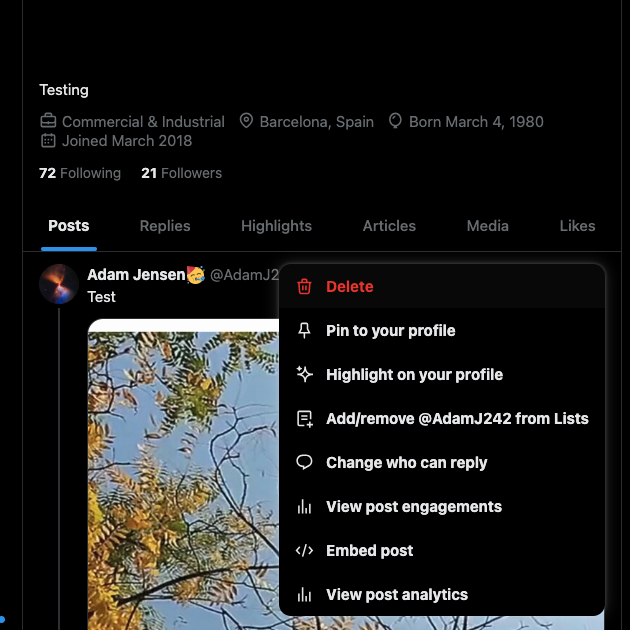
모든 트윗을 빠르게 지우는 방법: 다음 단계별 지침을 따르십시오.
Twitter의 삭제 기능은 수백 또는 수천 개의 트윗이 있을 때 잘리지 않습니다. 운이 좋다면 각 게시물의 삭제 버튼을 수동으로 클릭하는 데만 며칠을 할애해야 합니다. 바쁠 때는 프로필에 있는 내용을 삭제하는 데 며칠을 할애할 수 없습니다.
이 경우 모든 트윗을 빠르게 지우려면 어떻게 해야 합니까? 가장 빠른 해결책은 계정을 비활성화하여 프로필을 숨기는 것입니다. 이 기간 동안 사람들은 회원님의 프로필을 볼 수 없으므로 회원님의 게시물을 볼 수 없습니다.
Twitter에서 한 번에 모든 트윗을 삭제하려면 어떻게 해야 합니까? 이 작업을 수행한 후 30일 이상 기다리면 플랫폼에서 계정을 영구적으로 삭제합니다. 결과적으로 X는 트윗을 제거하여 아무도 다시는 볼 수 없도록 합니다.
다음은 게시물을 빠르게 지우기 위해 프로필을 비활성화하는 단계별 지침입니다.
- 스마트폰의 Twitter 앱 또는 데스크톱 브라우저의 웹사이트를 통해 X 계정에 로그인합니다.
- X에 액세스하는 데 사용하는 항목에 따라 다음 지침을 따르십시오.
- 스마트폰: For You 탭을 누르고 오른쪽으로 스와이프하여 측면 패널을 뷰로 드래그합니다. Settings & Support(설정 및 지원 )를 선택하고 Settings and Privacy(설정 및 개인 정보 ) 페이지를 엽니다.
- 바탕 화면: 측면 패널에서 더 보기 버튼을 찾아 클릭하고 설정 및 개인 정보를 선택합니다.
- 내 계정 옵션을 누르고 계정 비활성화 설정 페이지로 이동합니다.
- 이 페이지 하단의 빨간색 비활성화 버튼을 클릭합니다.
- 플랫폼은 보안 조치로 X 비밀번호를 다시 입력해야 합니다.
- X는 계정에서 로그아웃하고 설정 페이지를 표시합니다.
등록된 이메일 ID를 확인하여 플랫폼이 프로필을 비활성화했는지 확인할 수 있습니다. 이 소셜 미디어 채널에서 메일을 받게 됩니다.

타사 앱으로 모든 Twitter 게시물을 삭제하는 방법
이전 솔루션은 플랫폼을 떠나고 싶을 때 가장 잘 작동합니다. 계정을 잃고 싶지 않다면 어떻게 해야 할까요? 어떻게 트윗을 한 번에 모두 삭제할 수 있습니까? 여기에서 단일 패키지에 원하는 모든 것이 있는 타사 도구를 사용해야 합니다.
TweetDelete는 월 $6.99의 프리미엄 플랜 을 통해 다음을 수행할 수 있으므로 트윗을 삭제하는 인기 있는 도구입니다.
- 한 달에 무제한 트윗 삭제
- 특정 키워드를 사용하여 트윗 찾기
- 욕설이 포함된 게시물 삭제
- 트윗 삭제 프로세스 자동화
- 모든 게시물을 스프레드시트로 내보내 더 쉽게 관리할 수 있습니다.
- 삭제 금지 리스트에 게시물 추가
아래 섹션에서는 TweetDelete를 사용하여 모든 Twitter 게시물을 삭제 하는 방법을 설명합니다.
1. X 데이터 파일 가져오기
프로필 페이지에 3,200개 이상의 트윗이 없는 경우 다음 단계로 건너뛸 수 있습니다. 그렇지 않으면 X 데이터(이전의 Twitter 아카이브 파일)를 획득해야 합니다. TweetDelete가 모든 X 게시물을 삭제하는 데 필요한 모든 게시물 목록이 있습니다. 다음 지침에서는 이 파일을 가져오는 방법을 설명합니다.
- 데스크톱 브라우저 또는 모바일 앱에서 X 설정 페이지를 엽니다. 데스크톱을 사용하는 경우 빠른 설정 패널에서 자세히 를 마우스 왼쪽 버튼으로 클릭하고 설정 및 개인 정보를 선택합니다. 모바일 장치에서 프로필 사진 버튼을 누르고 설정 및 지원을 눌러 드롭다운 메뉴를 확인합니다. 설정 및 개인 정보를 선택하여 X의 설정 페이지로 들어갑니다.
- 귀하의 계정 옵션을 누르고 데이터 아카이브 다운로드로 이동합니다.
- X에는 귀하가 계정 소유자인지 확인하기 위한 2단계 보안 검사가 있습니다. X 비밀번호를 입력하여 첫 번째 검사를 통과합니다.
- 두 번째 보안 검사 중에 플랫폼에서 디바이스로 전송하는 트위터 인증 코드를 입력합니다.
- X 데이터 페이지에 들어간 후 아카이브 요청 버튼을 누릅니다.
- Twitter에서 이 파일을 다운로드할 준비가 되었다는 알림을 받은 후 이 페이지로 돌아오세요.
- 아카이브 다운로드 버튼을 누르고 .zip 파일을 장치에 저장합니다.
2. TweetDelete를 사용하여 모든 게시물 제거
X Data 파일을 얻은 후 X에서 모든 트윗을 한 번에 삭제하려면 어떻게 해야 합니까? 아래 단계는 TweetDelete를 사용하여 모든 게시물을 삭제하는 방법을 설명합니다.
- 데스크톱 브라우저에서 TweetDelete 대시보드로 이동합니다.
- 상단 패널에서 Tasks를 열고 Delete Tweets를 마우스 왼쪽 버튼으로 클릭합니다.
- X Data .zip 파일을 업로드하고 상단 패널에서 트윗을 선택합니다.
- 트윗 데이터 소스에서 업로드된 파일을 선택합니다.
- TweetDelete의 이용약관에 동의하고 내 트윗 삭제 버튼을 누릅니다.
TweetDelete는 프로필에서 트윗을 제거하기 시작합니다. 삭제 프로세스를 방해하지 않는 계정을 계속 사용할 수 있습니다.

Twitter 피드를 지우는 방법: 타임라인을 재설정하는 4가지 방법
Twitter 피드에는 팔로우하는 사람들의 게시물과 플랫폼에서 사용자가 관심을 가질 것으로 생각되는 계정이 표시됩니다. 타임라인에 표시되는 내용이 마음에 들지 않으면 Twitter 피드를 지우는 방법은 무엇입니까? X 타임라인을 재설정하는 네 가지 방법은 다음과 같습니다.
- 특정 계정을 언팔로우하고 다음 탭만 사용: X의 팔로잉 탭은 팔로우하는 계정의 게시물만 시간 역순으로 표시합니다. 이 피드의 게시물을 추천하기 위해 Twitter의 알고리즘에 의존하지 않습니다. 특정 계정의 트윗만 볼 수 있도록 팔로잉 목록을 정리하세요.
- 이러한 문구가 포함된 게시물이 타임라인에 표시되지 않도록 단어 음소거: X의 음소거 유틸리티는 피드에서 불필요한 게시물을 제거하는 데 유용합니다. 뮤트된 단어가 포함된 트윗은 더 이상 타임라인에 표시되지 않습니다. X 음소거 목록에 해시태그, 사용자 이름, 이모티콘 및 문구를 포함할 수 있습니다.
- X 리스트를 만들어 홈페이지에 고정: X 리스트 또는 트위터 리스트를 사용하면 추천 타임라인 또는 팔로잉 타임라인을 변경하지 않고도 맞춤 피드를 만들 수 있습니다. X 리스트를 만들 때 관심사에 따라 Twitter 피드를 선별하는 계정만 추가하세요. 준비가 되면 홈페이지에 고정하여 탐색 가능한 피드로 만듭니다. 트위터 홈페이지에 최대 5개의 X 리스트를 추가할 수 있습니다.
- 피드에서 보고 싶은 콘텐츠에만 참여: X의 알고리즘은 사용자가 참여하는 콘텐츠를 보고 피드에 무엇을 추천하고 표시할지 결정합니다. 따라서 타임라인에서 보고 싶은 것에 집중해야 합니다.

어떻게 모든 트윗을 한 번에 삭제할 수 있습니까? TweetDelete가 답입니다
모든 게시물을 한 번에 삭제하는 것은 수행할 작업을 배운 후 간단합니다. 플랫폼이 트윗 사본을 저장하지 않으므로 이 작업을 수행하기 전에 X Data 파일을 다운로드하십시오.
TweetDelete는 단순히 모든 게시물을 삭제하는 것 이상을 제공합니다. 예를 들어, 고급 기능을 사용하면 제거하려는 항목을 더 잘 제어할 수 있습니다. 이는 게시물 대량 삭제 기능 때문에 가능합니다. 이 유틸리티를 사용하여 트윗을 대량으로 삭제할 수 있습니다.
자동 삭제 작업은 백그라운드에서 실행되어 수동 접근 방식을 제공합니다. 이러한 트윗의 문구, 날짜 범위 및 해시태그를 타겟팅하고 제거해야 합니다.
X가 좋아요 탭을 숨기기 시작했지만 X에서 좋아하는 것에 대한 뉴스는 여전히 돌아다닐 수 있습니다. 게시물 작성자는 트윗을 좋아할 때 알림을 받습니다. 스크린샷을 찍어 모든 사람과 공유할 수 있습니다. 좋아요 지우기 도구를 사용하여 좋아요를 삭제하고 프로필에서 이러한 일이 발생하지 않도록 하십시오.
마지막으로, 이 질문에 대한 답이 있습니다 — 어떻게 하면 모든 트윗을 한 번에 삭제할 수 있습니까?
지금 TweetDelete에 가입 하고 Twitter에서 사용할 수 없는 강력한 트윗 관리 기능에 액세스하세요!










